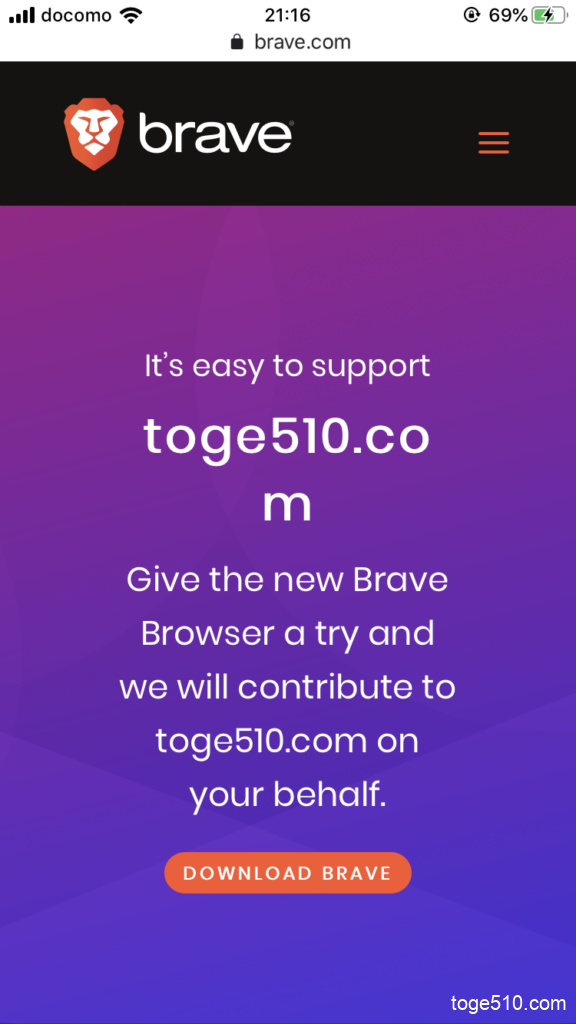iPhoneで、YouTubeアプリの広告ブロックする方法を知りたい!簡単な方法ってないの?
この記事では、こういった疑問に答えていきます。
YouTubeアプリで動画を視聴すると、広告が表示されます。動画前に5秒でスキップできる広告ならまだしも、動画前にスキップできない広告が2本流れたり、途中に大量の広告が入る場合はうざくて見ていられません!
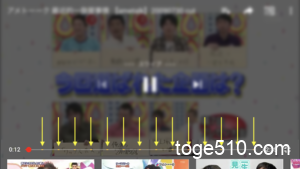
そこで、今回は、iPhoneにおいて、YouTubeアプリの広告ブロックする方法を紹介します。
YouTube Premiumで広告をブロック(有料)
正攻法としては、YouTube Premium(プレミアム)に加入することです。YouTubeにログインすれば、どんな端末であっても広告なしで動画を視聴できます。
ただし、YouTube Premiumは有料(月額1,180円)です。なので、月額1,180円くらいなら払うわ!という経済的に余裕がある人は、Youtube Premiumに加入して、正攻法で広告をブロックしてYouTubeを視聴しましょう。
Youtube Premiumは、「広告なし」機能に加えて以下機能があります。
- オフライン再生
動画を一時保存して、ネットが繋がらないときにオフラインでも動画を視聴可能。 - バックグラウンド再生
YouTubeアプリを閉じて、他のアプリを使っていても、バックグラウンドで再生できる機能。 - YouTube Music Premium
高音質、オフライン再生、バックグラウンド再生が可能。
ブラウザで広告をブロック(無料)
YouTubeアプリを使わずに、ブラウザ(以下)でYoutubeにアクセスして視聴することで、広告をブロックする方法を紹介します。
- Brave
- Chrome
- Safari
Braveで広告をブロック
Brave(ヴレイブ)というブラウザを使うと、広告をブロックすることができます。Braveのアプリをダウンロードして、YouTubeにアクセスすればOKなので簡単です。
Brave は、2016年にリリースされたブラウザで、まだまだユーザーが少ない新しいブラウザです。Braveの1番の売りは、広告をブロック機能です。Google Chromeと比較して、Braveは2~8倍表示が速くなります。
YouTubeを広告ブロックする方法として、私が一番おすすめな方法です。私自身、Youtubeを見るときにはBraveを使っています。私の経験上、広告をブロックできなかったことはないです。
Braveは、YouTubeだけではなく、他の動画サイトでも広告をブロックして視聴することができます。広告をブロックできる動画サイトとできない動画サイトを以下にまとめました。
- Braveで広告をブロックできる動画サイト
- Braveで広告をブロックできない動画サイト
では、Braveアプリのダウンロード・設定手順を簡単に紹介します。
デフォルトの検索エンジンを設定します。とりあえずGoogleを選択して「保存」をクリックします。
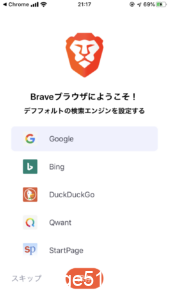
「ブラウジングを開始する」をクリックします。
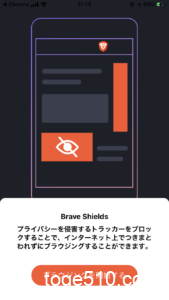
右下の「…」をクリックして、「設定」をクリックします。
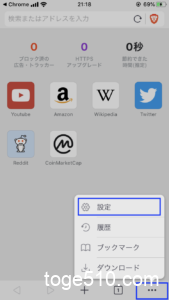
「広告と追跡をブロック」をONにします。そして、「完了」をクリックします。※デフォルトでこの状態で設定されていると思いますが、一応確認してください。
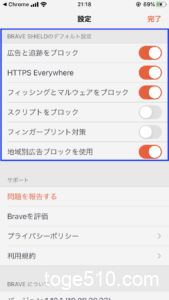
BraveアプリからYouTube のページにアクセスすると、広告なしで動画を視聴できます。モバイルサイトが表示されるので、見た目はYouTubeアプリとあまり変わらず、使いやすいです。

Chromeで広告をブロック
Chromeブラウザを使ってYouTubeを視聴すると、広告をブロックすることができます。単にChromeアプリを使えばいいだけなので、Braveと同じで簡単です。
しかし、たまに広告をブロックできない動画あります。最近の動画では広告がブロックされず、昔の動画では広告をブロックできるということみたいです。はっきりした理由はわかりませんが、完全な広告ブロックはできません。
また、ChromeブラウザでYouTubeにアクセスすると、デスクトップサイトが表示されてしまい、操作性があまりよくないです。「パソコン用のウェブサイトにリダイレクトされています。モバイル用のYouTubeに戻る」と表示されてクリックしてもYouTubeアプリにアクセスされてしまいます。
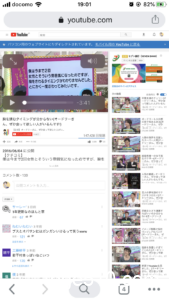
Safariで広告をブロック
Safariブラウザを使う場合は、Safariを使うだけでは広告をブロックできません。広告ブロックアプリをダウンロードする必要があります。
『Adblock Plus(ABS)』を使いましょう。※他のサイトだと、『AdFilter – Safariを快適にする広告ブロックアプリ』を紹介している場合もありますが、AdFilterは最近の動画だと広告をブロックできません。
Adblock Plus(ABS)を使ってSafariで広告ブロックする手順は以下。
App Storeで「Adblock Plus(ABS)」をダウンロードします。
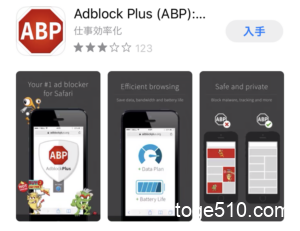
設定アプリから、「Safari」をクリックします。
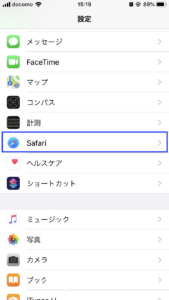
一般の「コンテンツブロッカー」をクリックします。
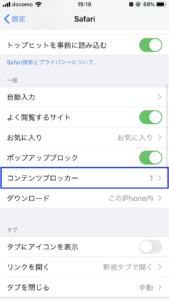
Adblock PlusをONにします。
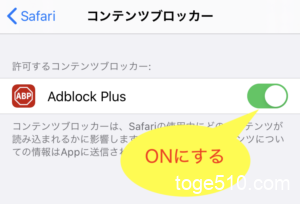
そして、SafariでYouTubeにアクセスすると、モバイルサイトが表示されます。広告もブロックして視聴できます。
結局ブラウザがいいのか?
では、ここまで紹介したBrave, Chrome, Safariブラウザの中で、結局どのブラウザがいいのか?
結論を言うと、Braveブラウザがおすすめです。私も使っています。Braveの良い点をまとめると以下の感じ。
- ダウンロードしてYouTubeにアクセスするだけで簡単に使用できる
- 完全に広告をブロックすることができる
- モバイルサイトのYouTubeを使えるので使いやすい
動画以外でも広告をブロックできるので、普段使いのブラウザとして使用するのもアリかと思います。
次におすすめなのは、Safariブラウザです。
Braveと同様、完全広告ブロック、モバイルサイトでのYouTube視聴が可能です。Safariユーザーの人はSafariで広告ブロックするのがいいと思います。
Chromeは、おすすめできません。
Chromeの悪い点は、最近の動画の広告をブロックできない点、そして、YouTubeをモバイルサイトではなくデスクトップサイトが表示されてしまい、使いづらい点です。
『広告 ブロック for youtube』アプリ(無料)
アプリをApple Storeでダウンロードするだけで、すぐに使えます。YouTubeの広告ブロックに加えて、バックグラウンド再生も可能です。どちらかと言うと音楽を聴く人向けのようです。広告 ブロック for youtube
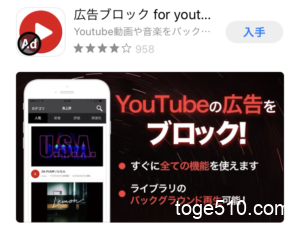
動画の広告はブロックされますが、アプリ内にはバナー広告が表示されます。そのせいか読み込みが遅いのが気になります。また、YouTubeモバイルサイトの仕様と若干異なるため、正直使いづらいです。
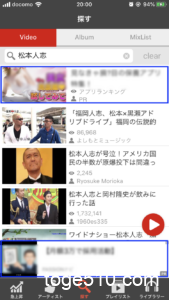
『DNSCloakアプリ』でYouTubeアプリの広告をブロック(無料)
DNSCloakというアプリをダウンロードして、設定をするとYouTubeアプリにだけでなくアプリ内の広告をブロックすることができます。設定手順については、こちらのページ(iPhoneでYouTubeの広告を表示させない方法3選!<公式アプリ対応>)が参考になります。
が、しかし、私はうまくできませんでした。なぜかBlacklistというファイルが表示されない。。。私のやり方に問題があるのだと思います。残念ながら断念しました。
YouTube広告ブロック(iPhone)まとめ
まとめるとこんな感じです。
- 正攻法としては、YouTube Premium(有料)を使う。
- ブラウザで広告ブロックする場合は、BraveかSafariがおすすめ。Chromeはおすすめしない。
- 『広告 ブロック for youtube』アプリは使いづらいし、バナー広告が表示される。
- 『DNSCloakアプリ』でYouTubeアプリの広告をブロックするのは設定で断念した。

個人的には、Brave ブラウザを使うのがおすすめです。